Cacti adalah alat pemantauan jaringan berbasis web gratis dan sumber terbuka yang dirancang sebagai aplikasi ujung depan untuk alat database Round-Robin (RRDtool). Ini memungkinkan pengguna untuk melakukan polling layanan pada interval waktu tertentu dan menghasilkan format grafik.
Cacti, secara umum, digunakan untuk mendapatkan grafik CPU dan pemanfaatan bandwidth jaringan dan memantau lalu lintas jaringan dengan polling router atau beralih melalui protokol SNMP.
Di sini, kita akan melihat cara menginstal Cacti di Ubuntu 18.04.
Prasyarat
Perbarui indeks repositori menggunakan perintah apt.
sudo apt update
Instal Apache &MariaDB
Cacti berjalan di atas server AMP. Jadi, instal paket Apache, MySQL, dan PHP di komputer Anda.
sudo apt install -y apache2 mariadb-server mariadb-client php-mysql libapache2-mod-php
Instal Ekstensi PHP
Selain itu, Anda perlu menginstal beberapa ekstensi PHP agar Cacti berfungsi dengan baik.
sudo apt install -y php-xml php-ldap php-mbstring php-gd php-gmp
Instal SNMP
Juga, instal SNMP dan RRDtool di server jika Anda ingin memantau server Cacti juga.
sudo apt install -y snmp php-snmp rrdtool librrds-perl
Penyesuaian Basis Data
Cacti merekomendasikan untuk mengubah beberapa pengaturan MySQL untuk kinerja yang lebih baik. Jadi, edit file konfigurasi.
sudo nano /etc/mysql/mariadb.conf.d/50-server.cnf
Tambahkan/Perbarui pengaturan di bawah ini di bagian [mysqld].
collation-server = utf8mb4_unicode_ci max_heap_table_size = 128M tmp_table_size = 64M join_buffer_size = 64M innodb_file_format = Barracuda innodb_large_prefix = 1 innodb_buffer_pool_size = 512M innodb_flush_log_at_timeout = 3 innodb_read_io_threads = 32 innodb_write_io_threads = 16 innodb_io_capacity = 5000 innodb_io_capacity_max = 10000
Setel Zona Waktu
Sebagai persyaratan wajib, kita perlu mengatur zona waktu di file konfigurasi PHP. Jadi, edit file php.ini tergantung pada versi PHP Anda.
sudo nano /etc/php/7.2/apache2/php.ini
DAN
sudo nano /etc/php/7.2/cli/php.ini
Perbarui zona waktu Anda seperti yang ditunjukkan di bawah ini.
date.timezone = US/Central memory_limit = 512M max_execution_time = 60
Mulai ulang layanan MariaDB.
sudo systemctl restart mariadb
Buat Basis Data
Buat database untuk instalasi Cacti.
Anda dapat masuk ke server MariaDB tanpa kata sandi root MySQL dengan menjalankan perintah sudo mysql -u root -p atau mysql -u root -p sebagai root di Ubuntu 18.04.sudo mysql -u root -p
Sekarang, buat database untuk instalasi Cacti.
create database cacti;
Berikan izin ke database yang baru dibuat.
GRANT ALL ON cacti.* TO cactiuser@localhost IDENTIFIED BY 'cactipassword'; flush privileges; exit
Pengguna database yang baru dibuat (cactiuser) harus memiliki akses ke Tabel mysql.time_zone_name. Untuk melakukannya, impor mysql_test_data_timezone.sql ke database mysql.
sudo mysql -u root -p mysql < /usr/share/mysql/mysql_test_data_timezone.sql
Kemudian, masuk ke MySQL.
sudo mysql -u root -p
Berikan izin kepada cactiuser.
GRANT SELECT ON mysql.time_zone_name TO cactiuser@localhost; flush privileges; exit
Instal Kaktus
Unduh versi terbaru paket Cacti menggunakan perintah wget.
wget https://www.cacti.net/downloads/cacti-latest.tar.gz
Ekstrak arsip Cacti menggunakan perintah tar dan pindahkan file yang diekstrak ke direktori /opt.
tar -zxvf cacti-latest.tar.gz sudo mv cacti-1* /opt/cacti
Impor data database Cacti default ke database Cacti.
sudo mysql -u root -p cacti < /opt/cacti/cacti.sql
Edit file konfigurasi Cacti untuk menentukan tipe database, nama database, nama host MySQL, pengguna, dan informasi kata sandi.
sudo nano /opt/cacti/include/config.php
Lakukan perubahan yang sesuai.
/* make sure these values reflect your actual database/host/user/password */ $database_type = "mysql"; $database_default = "cacti"; $database_hostname = "localhost"; $database_username = "cactiuser"; $database_password = "cactipassword"; $database_port = "3306"; $database_ssl = false;
Edit file crontab.
sudo nano /etc/cron.d/cacti
Tambahkan entri berikut di crontab sehingga Cacti dapat melakukan polling setiap lima menit.
*/5 * * * * www-data php /opt/cacti/poller.php > /dev/null 2>&1
Edit file konfigurasi Apache untuk melakukan instalasi jarak jauh.
sudo nano /etc/apache2/sites-available/cacti.conf
Gunakan konfigurasi berikut.
Alias /cacti /opt/cacti
<Directory /opt/cacti>
Options +FollowSymLinks
AllowOverride None
<IfVersion >= 2.3>
Require all granted
</IfVersion>
<IfVersion < 2.3>
Order Allow,Deny
Allow from all
</IfVersion>
AddType application/x-httpd-php .php
<IfModule mod_php.c>
php_flag magic_quotes_gpc Off
php_flag short_open_tag On
php_flag register_globals Off
php_flag register_argc_argv On
php_flag track_vars On
# this setting is necessary for some locales
php_value mbstring.func_overload 0
php_value include_path .
</IfModule>
DirectoryIndex index.php
</Directory> Aktifkan host virtual yang dibuat.
sudo a2ensite cacti
Mulai ulang layanan Apache.
sudo systemctl restart apache2
Buat file log dan izinkan pengguna Apache (www-data) untuk menulis data ke direktori Cacti.
sudo touch /opt/cacti/log/cacti.log sudo chown -R www-data:www-data /opt/cacti/
Setup Kaktus
Kunjungi URL berikut untuk memulai instalasi Cacti.
http://your.ip.add.ress/cactiMasuk ke Cacti untuk menyiapkan instalasi Cacti.
Nama pengguna: admin
Sandi: admin
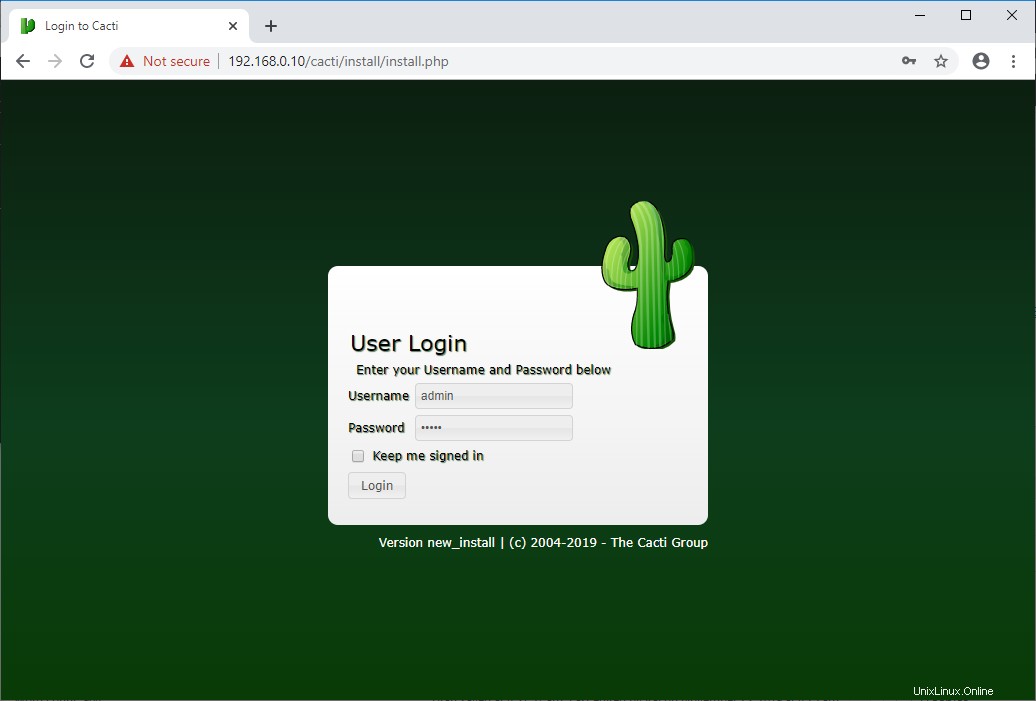
Anda harus mengubah sandi pengguna admin Cacti sebelum menyiapkan Cacti.
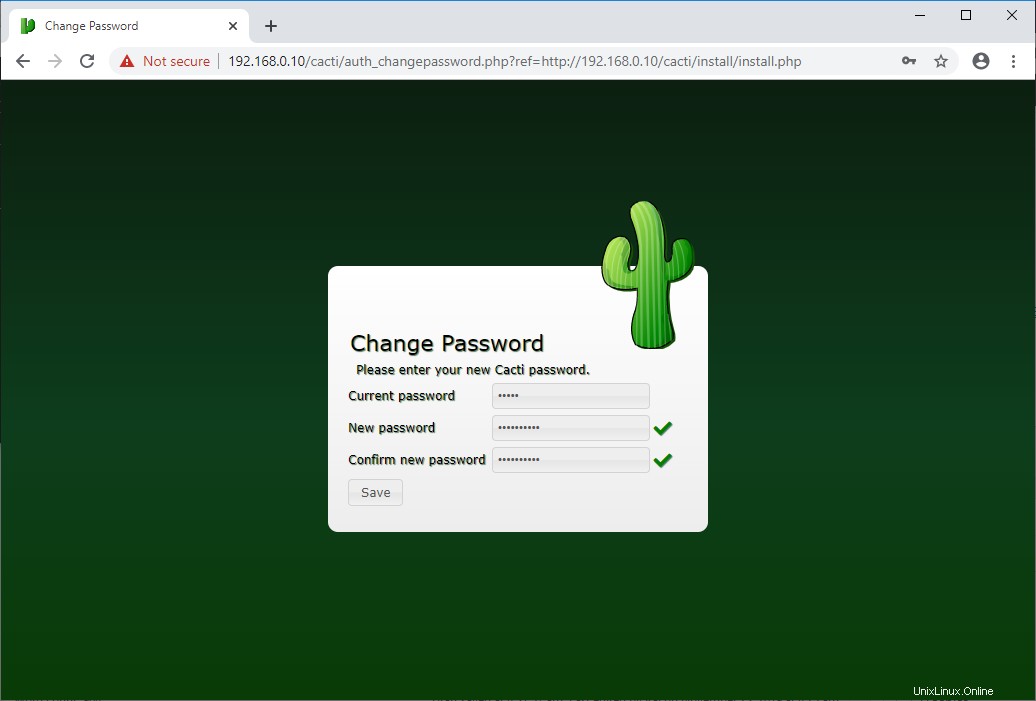
Terima perjanjian lisensi Cacti dan klik Berikutnya untuk melanjutkan.
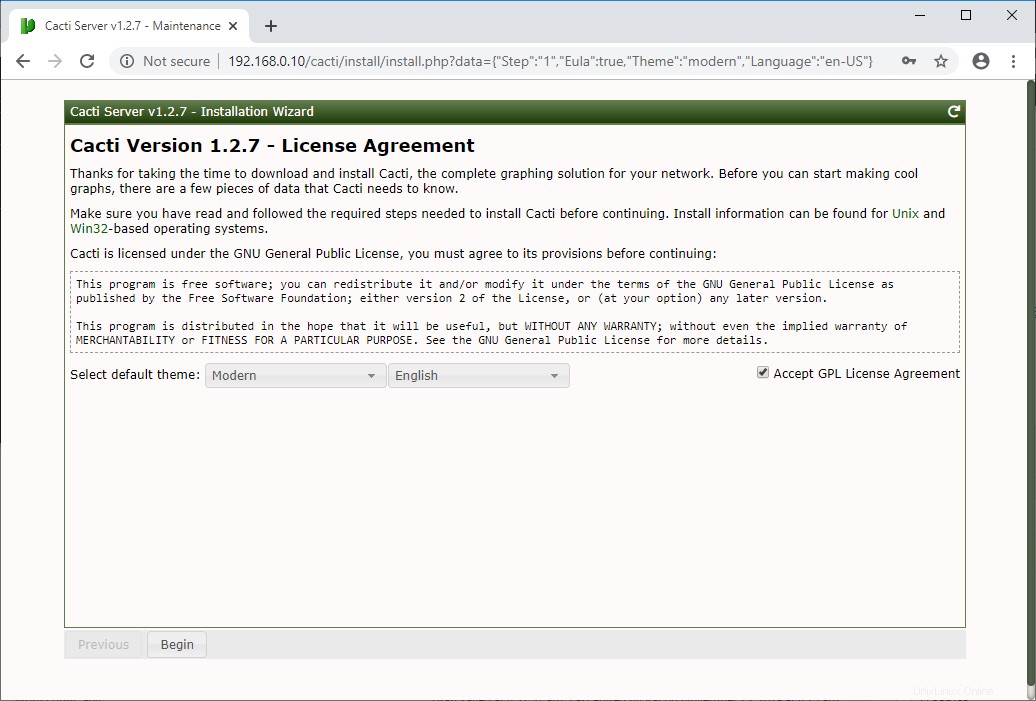
Cacti melakukan pemeriksaan pra-pemasangan dan melaporkan masalah apa pun di halaman ini. Anda perlu memperbaiki masalah jika wizard penginstalan melaporkan.
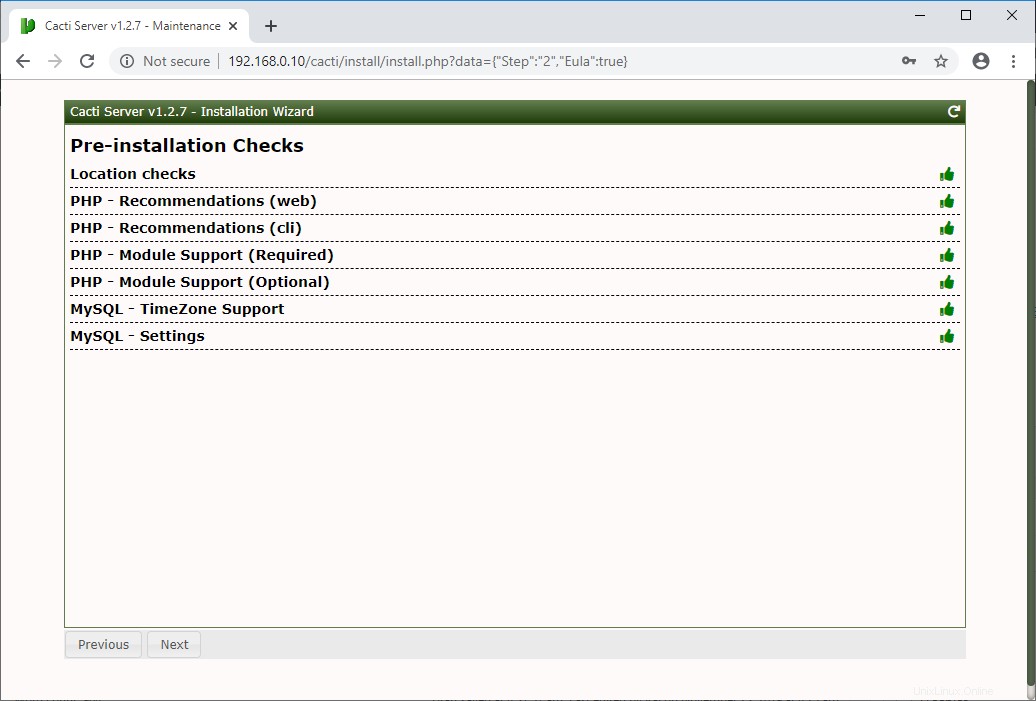
Pilih Server Utama Baru sebagai jenis penginstalan untuk penginstalan baru, lalu klik Berikutnya.
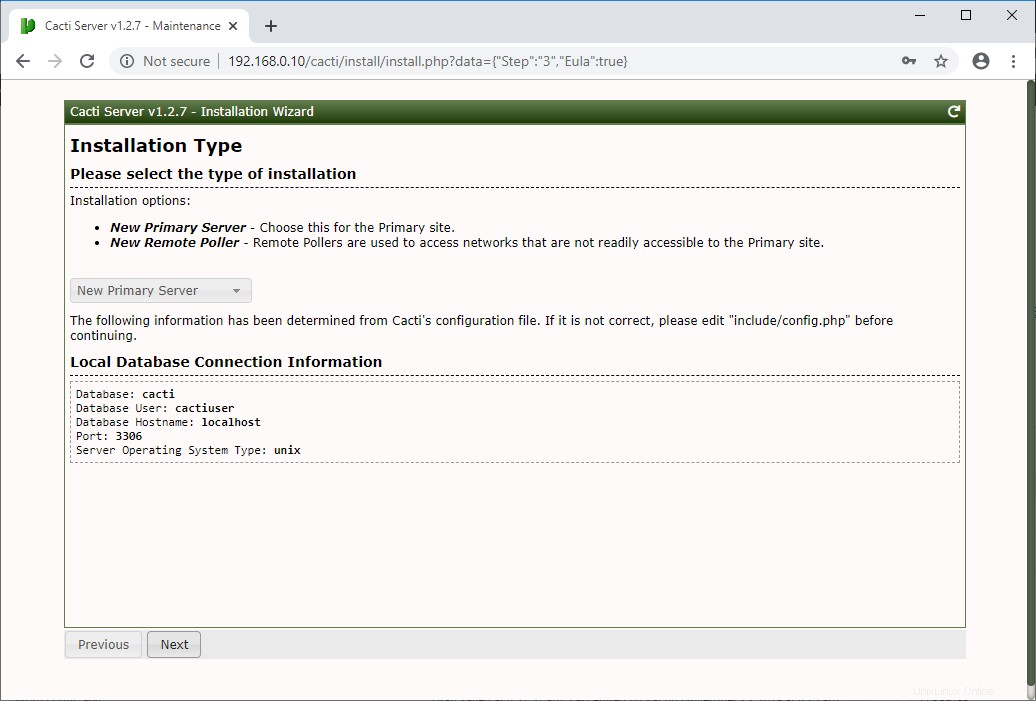
Sekarang, wizard penginstalan Cacti memeriksa dan melaporkan masalah izin yang mungkin Anda miliki di direktori penginstalan Cacti.
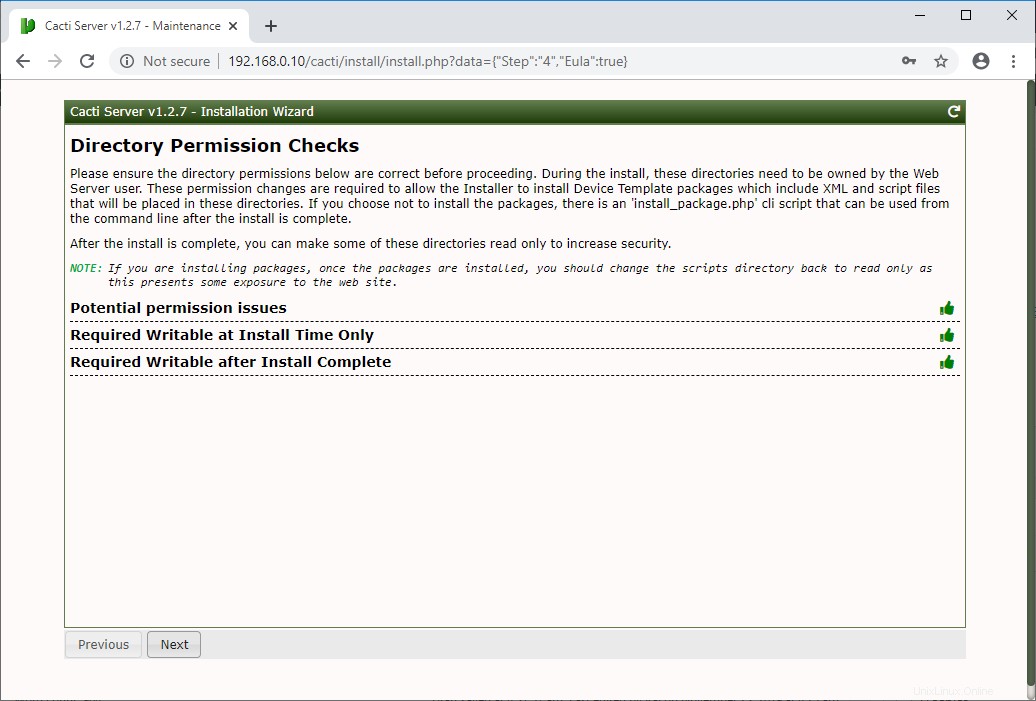
Ini akan menunjukkan kepada Anda di sini jika ada paket yang hilang, yang wajib untuk Cacti.
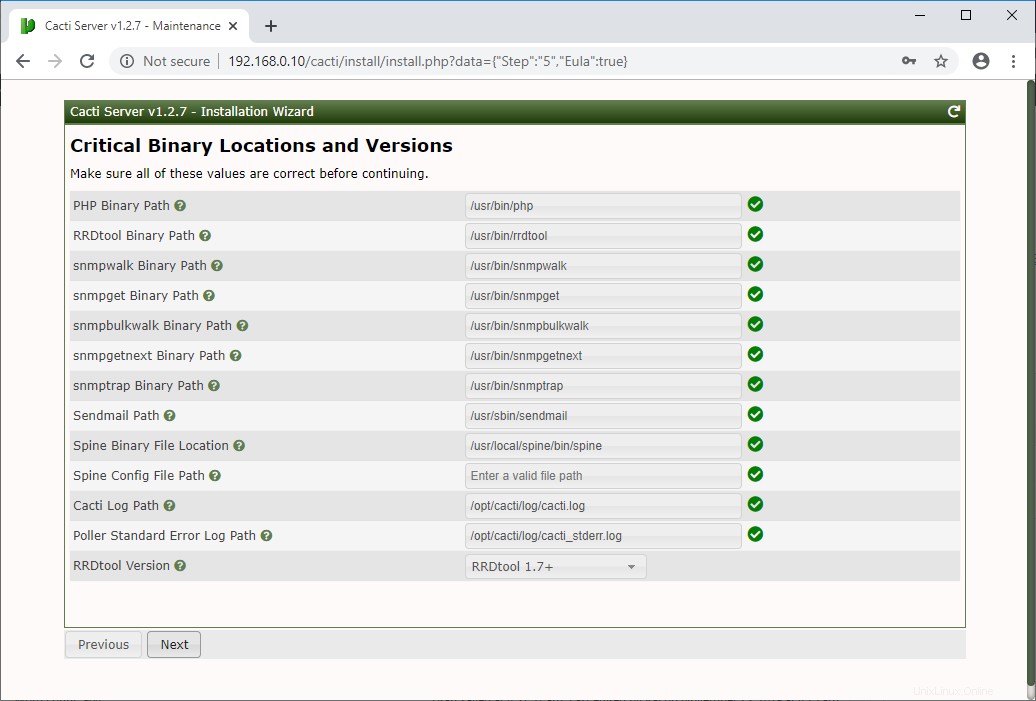
Klik Berikutnya pada halaman profil default karena kami telah mengonfigurasi cron untuk melakukan polling setiap lima menit.
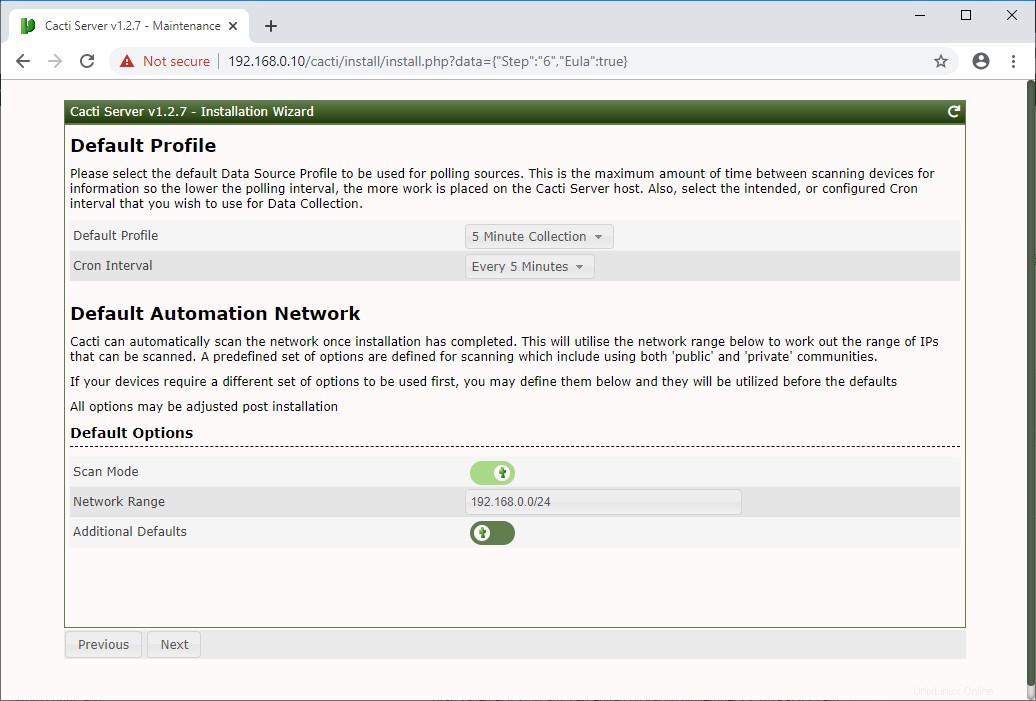
Pilih semua template atau yang Anda inginkan lalu klik Finish untuk menyelesaikan instalasi Cacti.

Klik Berikutnya pada halaman ringkasan tes akhir.
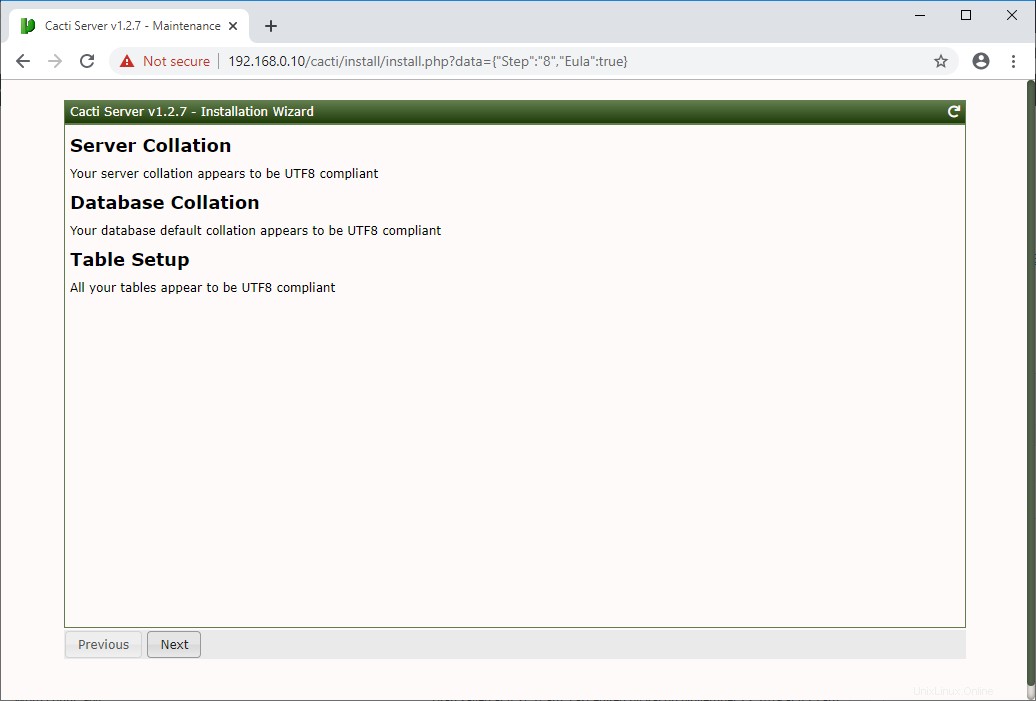
Pilih Konfirmasi Instalasi dan tekan Instal untuk memulai instalasi Cacti.
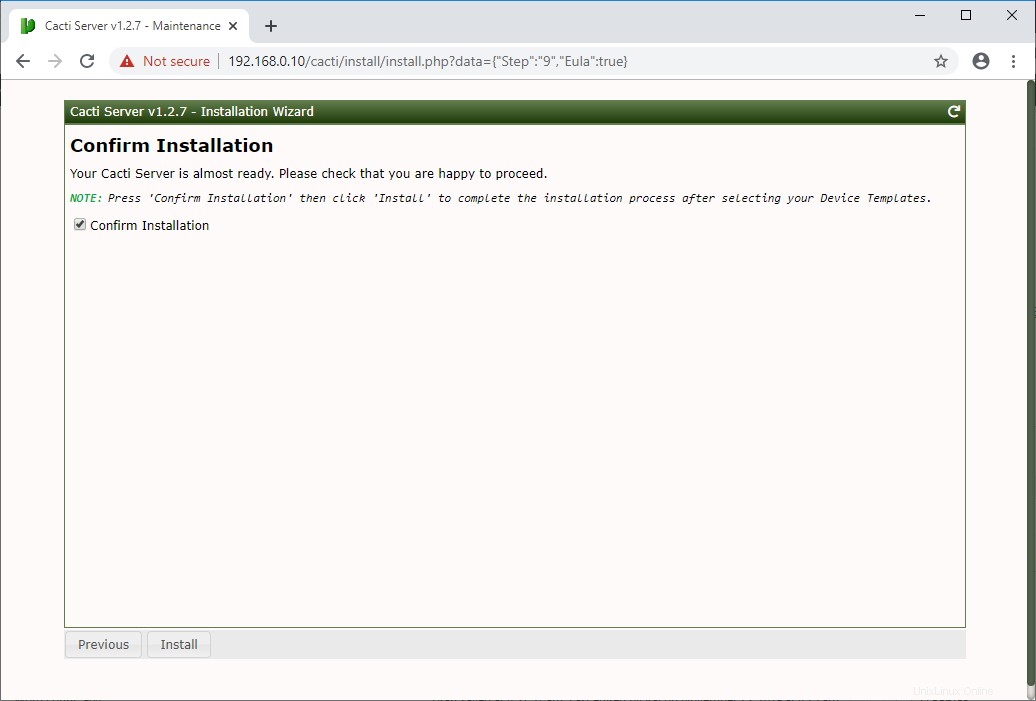
Tunggu hingga penginstalan selesai.
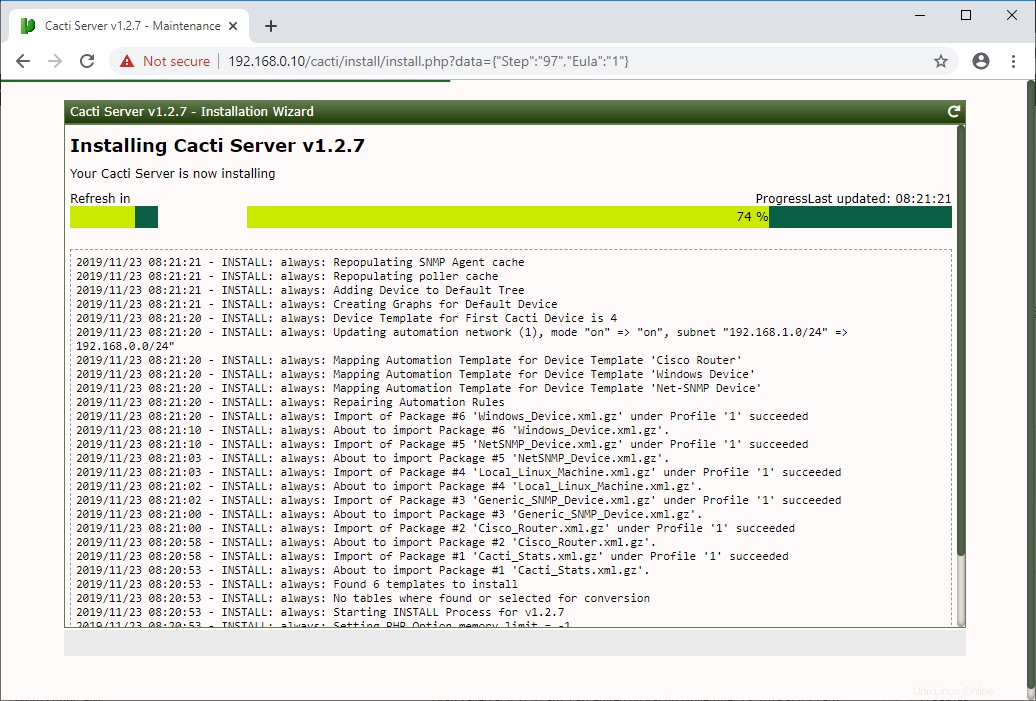
Dalam satu atau dua menit, instalasi Cacti akan selesai.
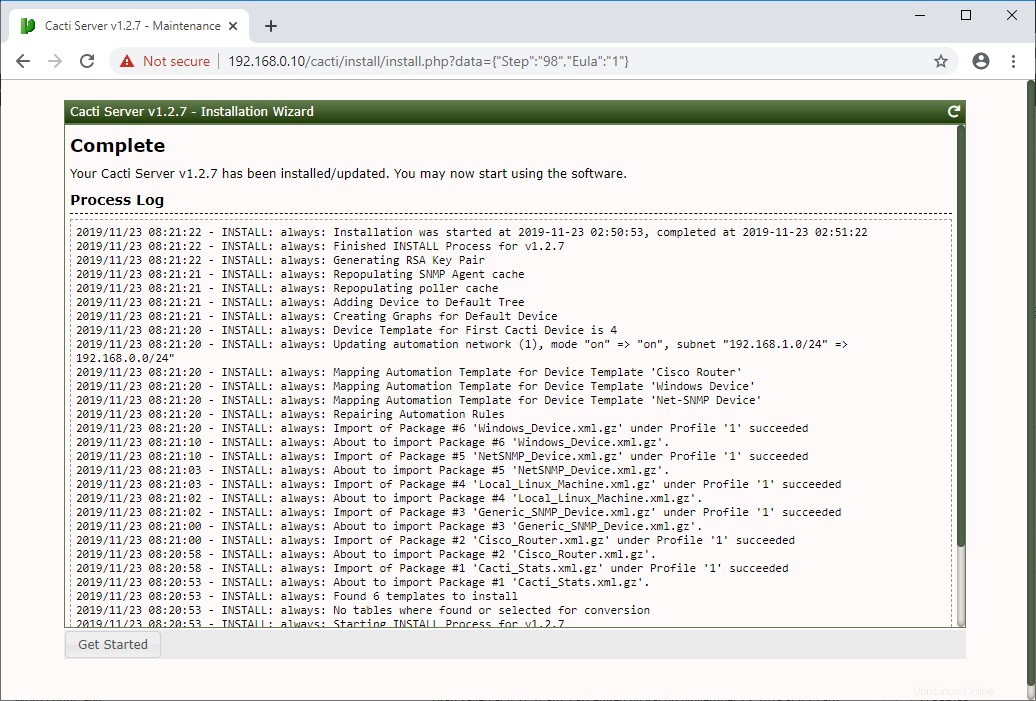
Mengklik Get Started pada halaman di atas akan membawa Anda langsung ke dasbor Cacti. Jika tidak, Anda dapat masuk ke Cacti dengan nama pengguna dan kata sandi yang Anda atur selama instalasi Cacti.
Mengakses Dasbor Kaktus
Masukkan Nama Pengguna dan Kata Sandi untuk masuk ke Cacti.
Nama pengguna: adminSandi:
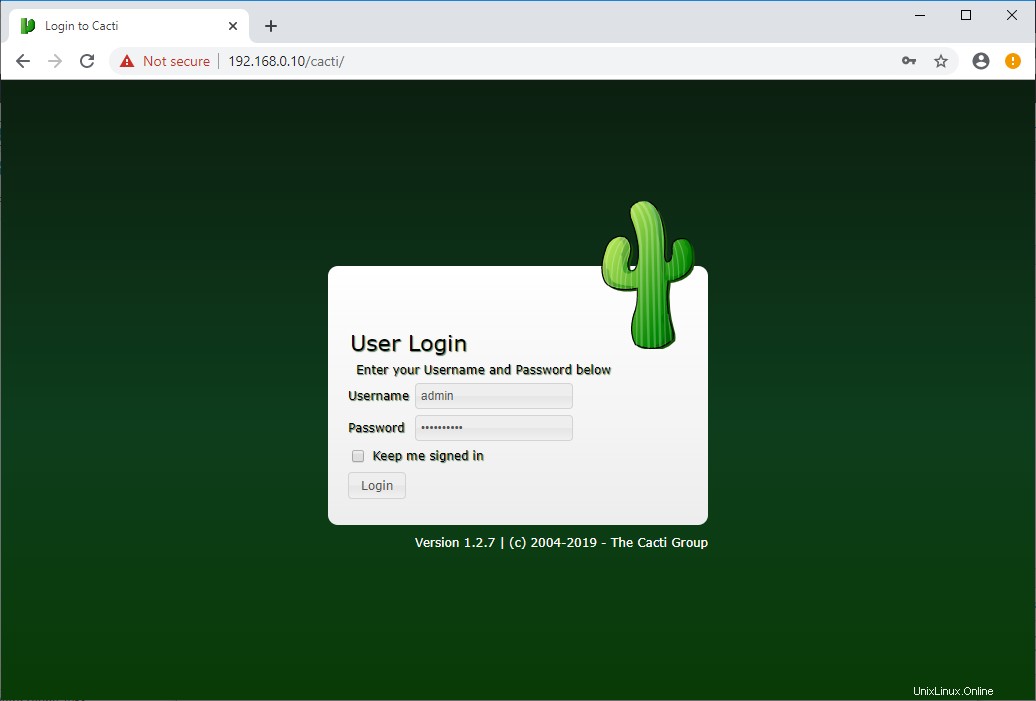
Dasbor Kaktus:
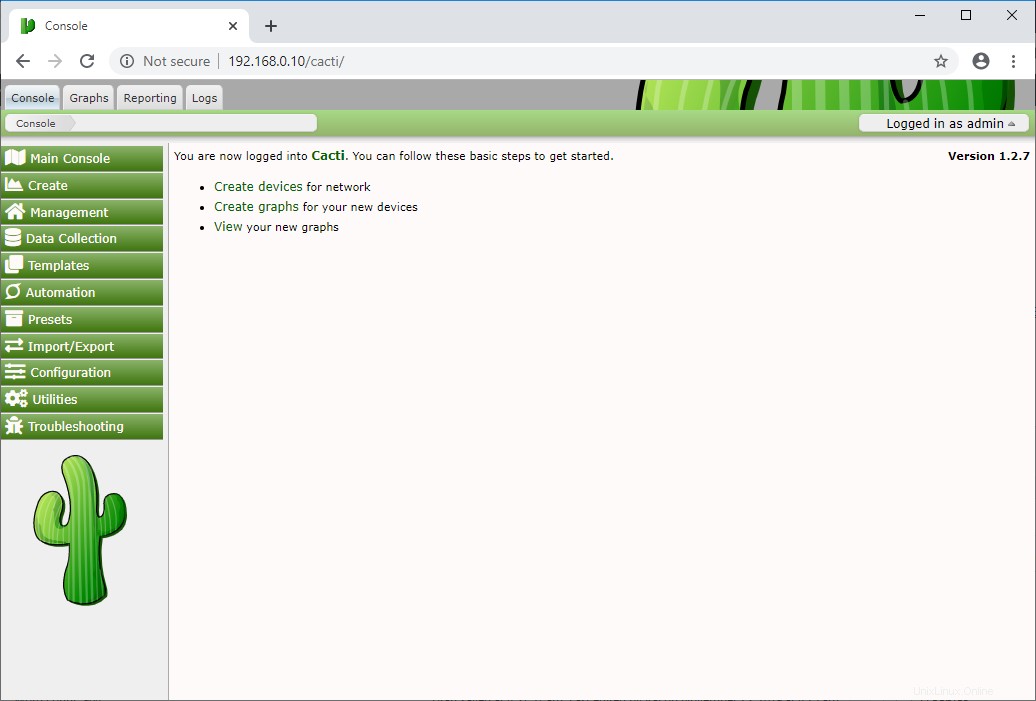
Secara default, mesin lokal (server Cacti Anda) akan ditambahkan untuk pemantauan di Cacti. Anda dapat Pergi ke Graphs>> Pohon Default>> Mesin Linux Lokal untuk melihat grafik penggunaan server Cacti.
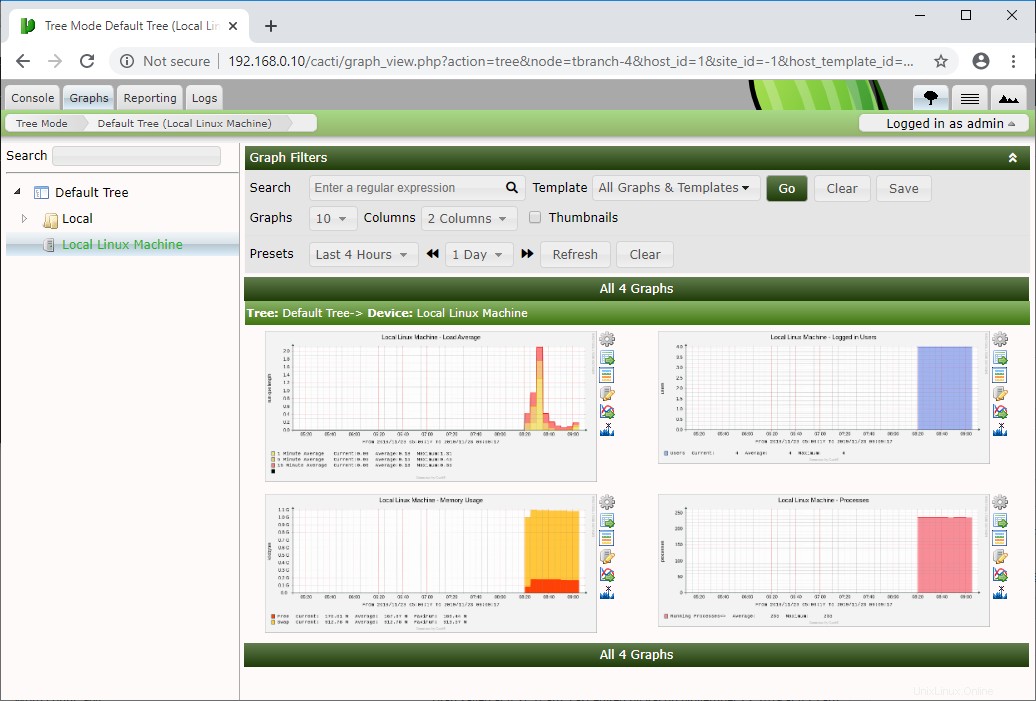
Memantau Mesin Linux Jarak Jauh
BACA :Cara memantau mesin Linux jarak jauh dengan alat pemantauan Cacti
Kesimpulan
Itu saja. Saya harap Anda telah belajar cara menginstal Cacti di Ubuntu 18.04. Sekarang, Anda dapat melihat cara memantau mesin Linux jarak jauh dengan alat pemantauan Cacti. Silakan bagikan tanggapan Anda di bagian komentar.